DVDFab HD Decrypterが使えない!その原因と対処法について解説
要約: DVDFabはDVDをパソコンなどに保存できるソフトです。非常に重宝するソフトですが、今回紹介するDVDFab HD Decrypterはその機能を無料で体験できるソフトです。しかしDVDFab HD Decrypterのユーザーの間で、ソフトが使えなくなってしまったという話も時折あります。ここではDVDFab HD Decrypterの特徴と、使えなくなった場合の対処法についてまとめました。参考にしてみてください。
DVDFab HD Decrypterとは?
中には「DVDFab HD Decrypterって何?」と、思っている人もいるでしょう。そこでここではDVDFab HD Decrypterの、基本的な事柄についてまとめました。
DVDFab HD Decrypterの基本情報と主な機能
DVDFab HD Decrypterとは、DVDFabのもつさまざまな機能を一部に限定されて完全無料で利用できるフリーソフトです。無料で使えるフリーソフトとして、DVDFab製品の試用期限終了後に自動的に切り替えられる機能の総称です。
- 一部のDVDやブルーレイのコピーガードを解除できる
- 「フルディスク」と「メインムービー」の2つのコピーモードを提供
- DVDやブルーレイを1:1無劣化でコピーする
- DVDやブルーレイをMKVやMP4に変換できる
- 詳細設定と動画編集機能などで出力ビデオをカスタマイズできる
DVDFab HD Decrypterで対応できるディスクとコピーガード
| ディスク種類 | 対応状況 | 補足説明 |
| 市販DVD/Blu-ray | ◯ | ただし発売から1年以上経過している旧作に限る |
| 自作DVD(コピーガードなし) | ◯ | メニュー付き・チャプター付きもコピー可能 |
| 自作Blu-ray(コピーガードなし) | ◯ | フォルダ構造(BDMV)にも対応 |
| UHD Blu-ray(4K UHD) | ✖ | UHDコピーには有料版が必要 |
対応可能なコピーガード
DVD:CSS、RC、RCE、APS、UOPs、Sony ARccOS
Blu-ray:AACS(旧いバージョン)、RC、UOPS、BD-Live
最新のAACS、BD+などのコピーガードに対応していません。
DVDFab無料版と有料版の違い・無料版の制限
| 比較項目 | DVDFab無料版 | DVDFab有料版 |
| 最新のディスク | ✖ 1年以上前に発売されたDVDやブルーレイに対応 | ◯ |
| コピーガード解除 | 一部 | すべて |
| コピーモード | 2つ | 6つ |
| 無劣化コピー | ◯ | ◯ |
| 圧縮機能 | ◯ | ◯ |
| 書き込み機能 | DVDFab書き込みエンジンが使えない、Imgburnを使用する必要がある | ◯ |
| GPUアクセラレーション | ✖ | ◯ |
| 出力フォーマット | DVDやブルーレイ ディスク、ISO、フォルダ;MKV、MP4 | DVDやブルーレイ ディスク、ISO、フォルダ;1000以上の動画や音声フォーマット |
| 出力動画の解像度 | 480p | 無劣化 |
💡 有料版なら全機能が制限なく使える!
DVDFab HD Decrypterは基本的なコピー機能を永久無料で使える便利なツールですが、対応できるディスクやコピーガード、出力形式にはどうしても制限があります。新作DVD・Blu-rayや4K UHDディスクを扱いたい方、高速処理や最新ガード解除を行いたい方には、DVDFab有料版(永久ライセンス含む)の利用がおすすめです。
✅ 最新のAACS・BD+・Cinavia保護にも対応
✅ Blu-ray・UHD・DVDのすべてに対応
✅ GPUアクセラレーションで処理が高速
✅ 機能・コピーモード・出力形式がフル解放
✅ 永久ライセンスなら一度購入でずっと使える
✅ プレゼント:5ライセンス+¥5000 Amazonギフト券+¥14500 PlayerFab Ultra HD プレーヤー (無期限版)
DVDFab HD Decrypterのダウンロードとインストール方法
DVDFab HD Decrypterを使ってみたいというのであれば、まずはDVDFab HD Decrypterをダウンロードするところから始めましょう。そこでここではダウンロード方法について解説します。それほど難しい作業はないので、詰まることなく進められるはずです。
DVDFab HD Decrypterの製品ページにアクセスして、「無料ダウンロード」ボタンをクリックして、DVDFabの最新バージョンをダウンロードします。あるいは、以下ボタンをクリックして、DVDFabを無料でダウンロードします。
保存されたexeファイルをダブルクリックします。表示された画面で「クイックインストール」をクリックします。
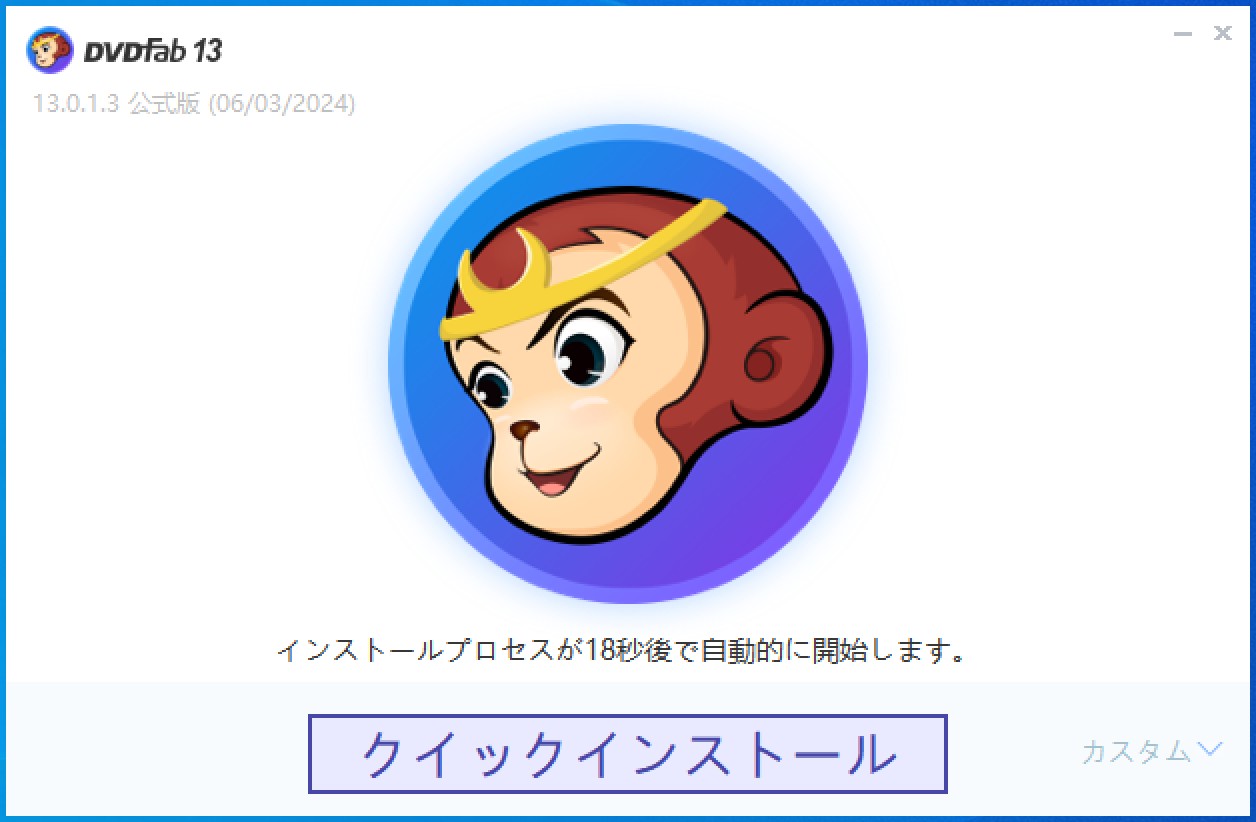
インストールファイルのダウンロードが開始します。

インストールファイルのダウンロードが完了したら、自動的にインストールが始まります。
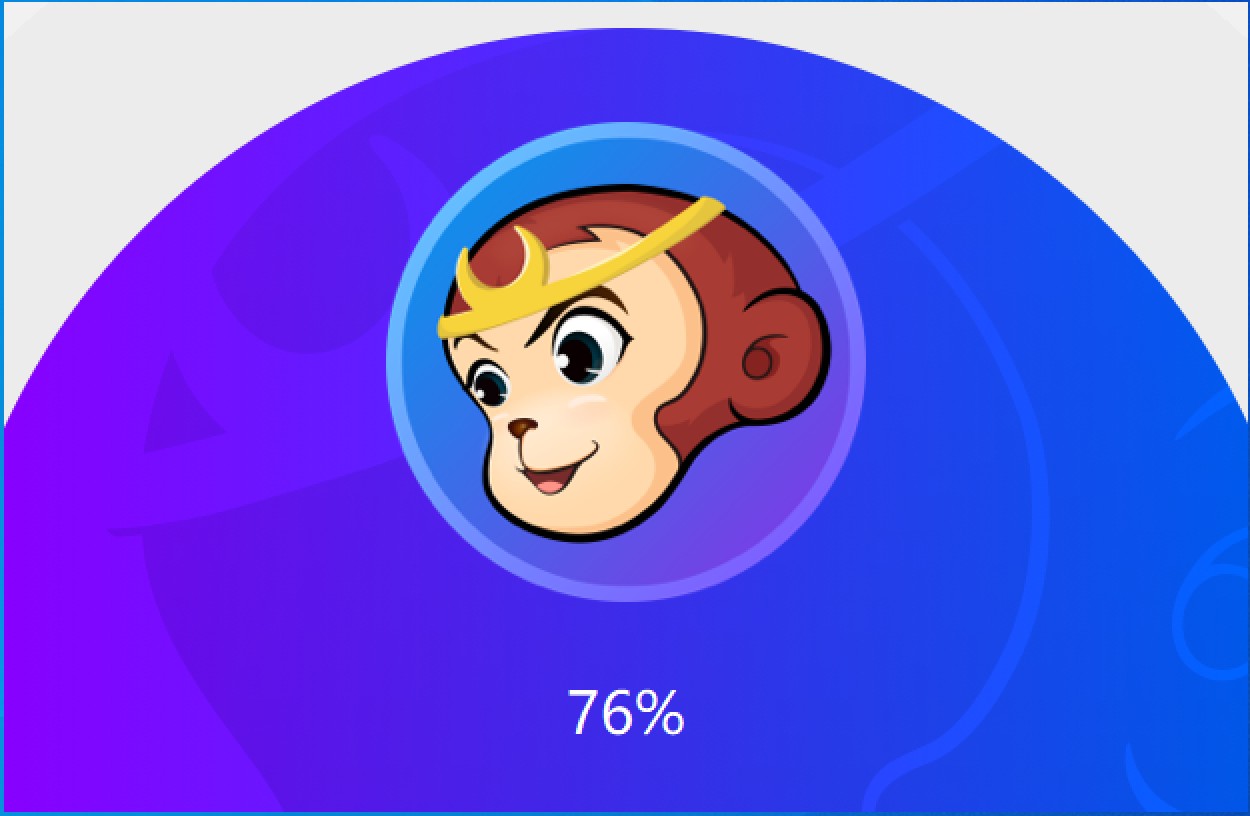
進捗状況が100%になった後、DVDFabが自動的に起動します。

以下のスクショのような画面になります。右下の「体験」をクリックしてください。
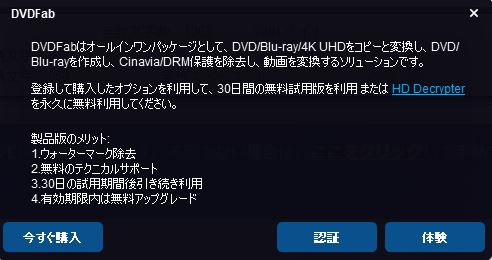
すると今度はDVDFabの機能一覧が表示されます。もう一回「体験」をクリックしましょう。
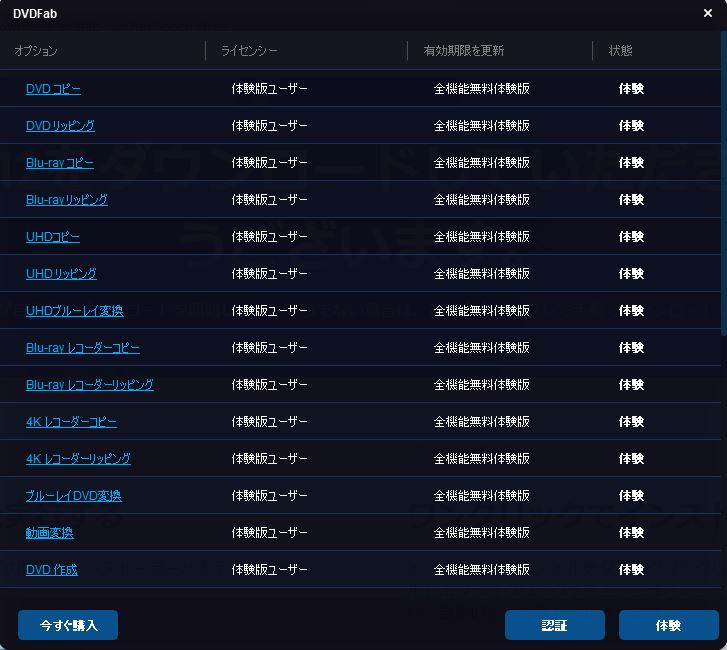
これでソフトが起動するはずです。あとはお手持ちのDVDやブルーレイを自由にコピーしたり編集したりできます。
DVDFab HD Decrypterの使い方
DVDFab HD Decrypterのインストールが完了したら、次はその使い方がポイントになります。ここでは、基本的な操作手順について詳しく説明し、コピー機能を例にして解説していきます。
DVDFabを起動して、左側から「コピー」を選択して、上側の青いボタンをクリックして、「フルディスク(ディスク全全体をコピー)」または「メインムービー(本編のみコピー)」を選択します。ここでフルディスクモードを選択します。
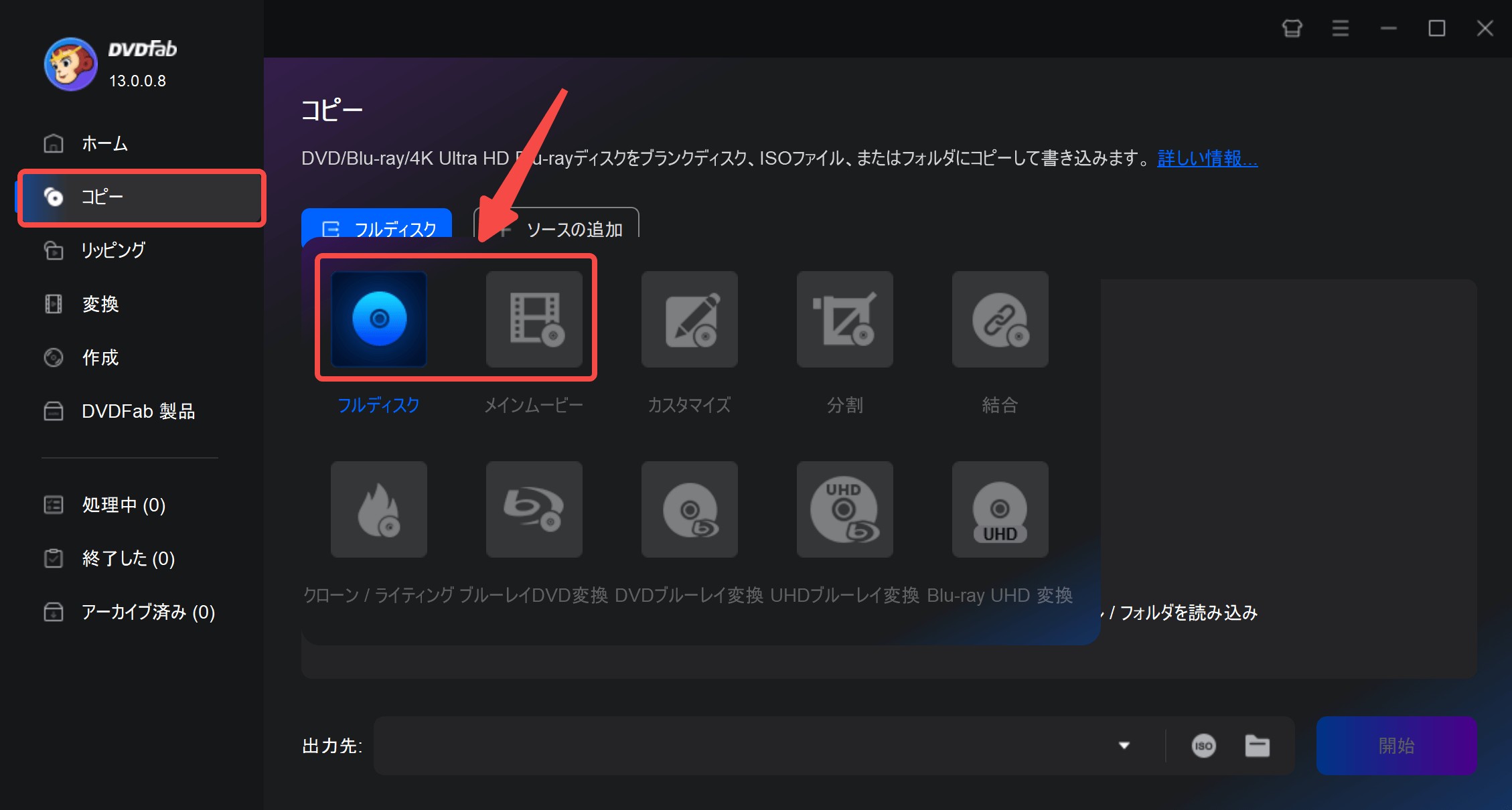
光学ドライブにコピーしたいDVDやブルーレイディスクを挿入します。DVDやブルーレイ ISOファイルまたはフォルダを使用する場合は、インターフェースにソースをドラッグ・アンド・ドロップするか、「+」ボタンをクリックしてファイルを選択しましょう。
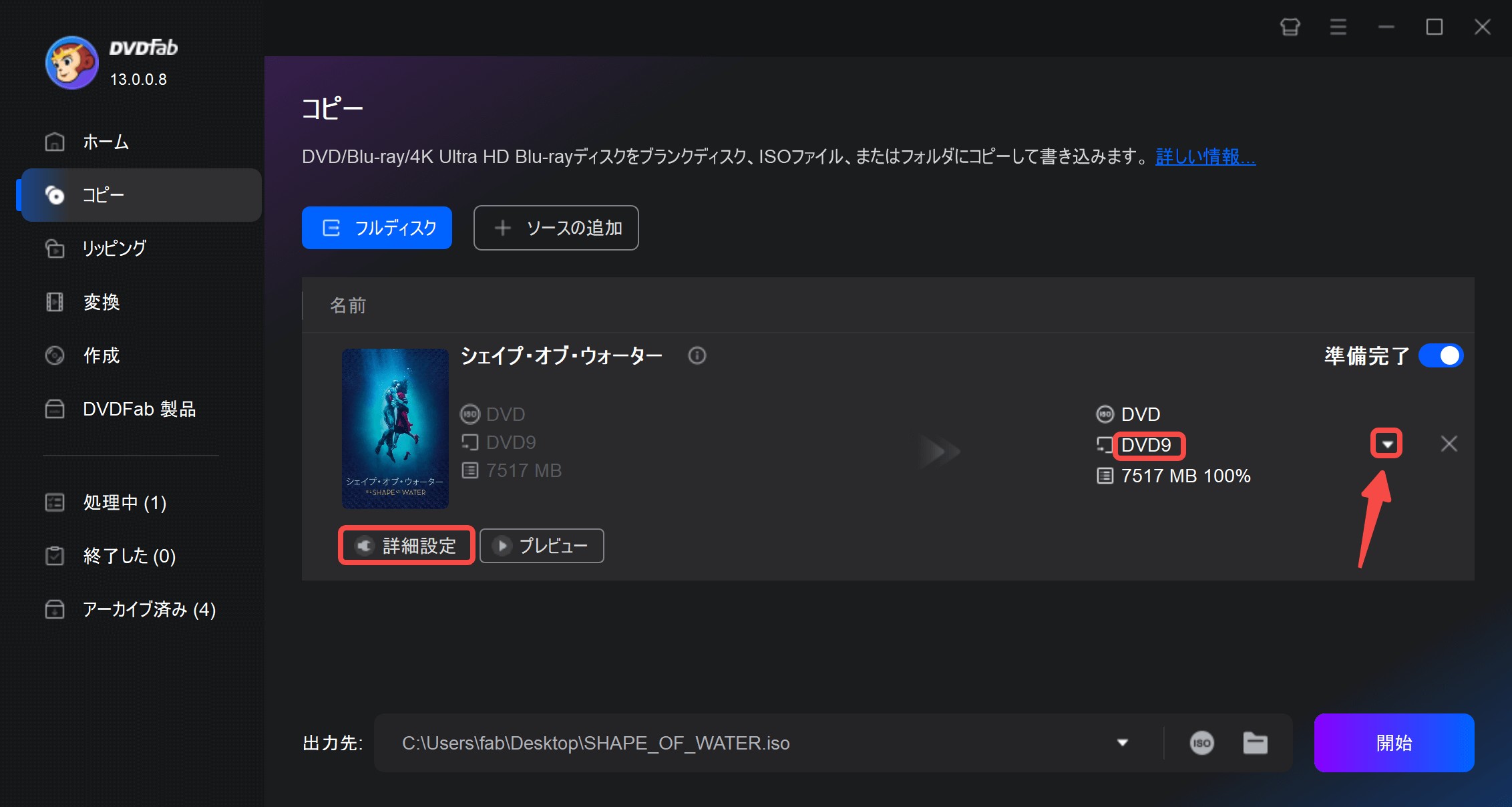
出力をDVD9/BD50に指定します。「詳細設定」でボリュームラベルも設定できます。
下部にある出力先を選択してください。出力先を選択したら、右側にある「開始」ボタンをクリックしましょう。進行状況が表示されますので、完了するまで待つだけです。
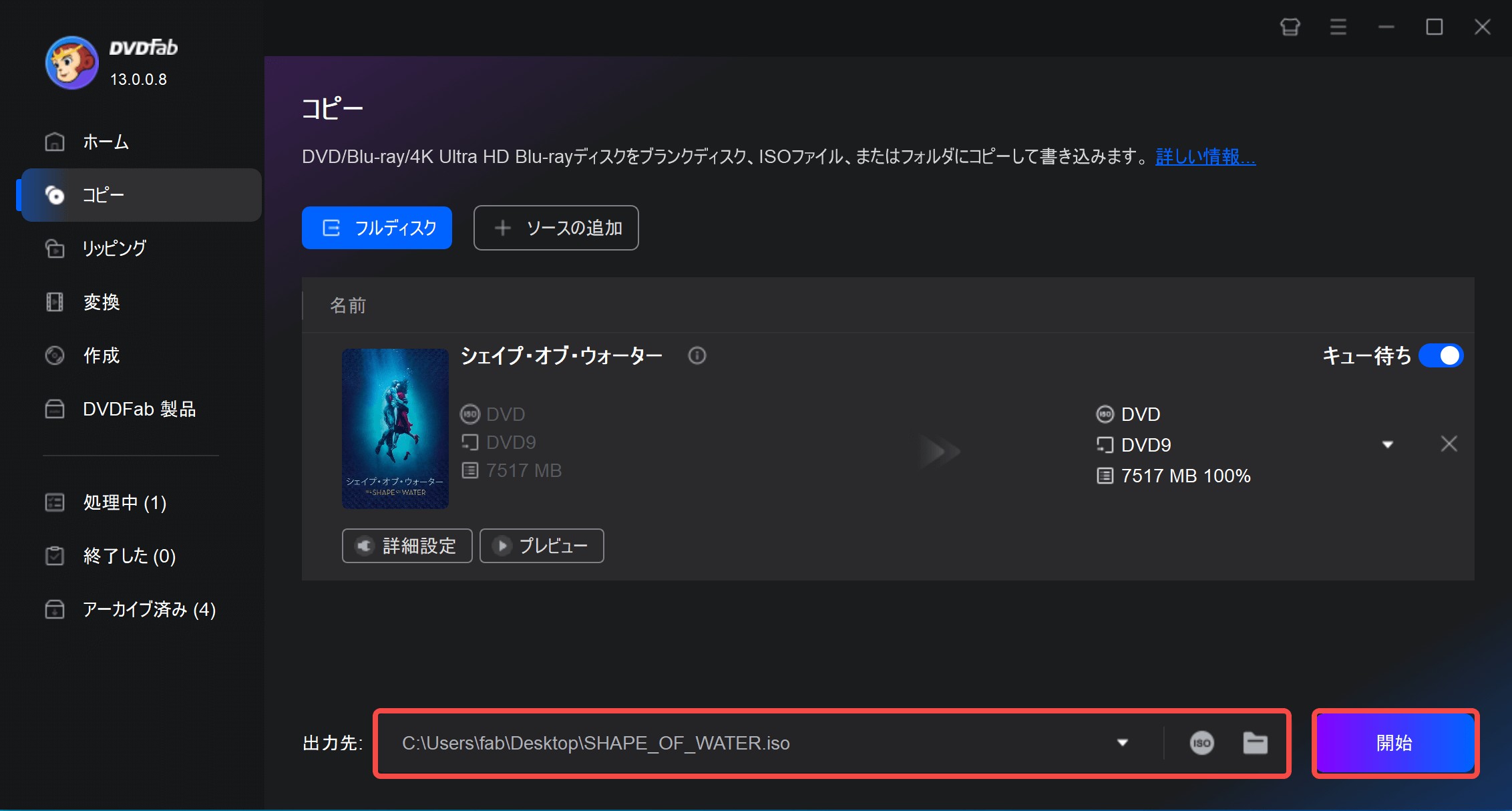
まず、Imgburnをダウンロードして、パソコンにインストールします。
そして、「設定」 >「ドライブ」 >「DVDライティング」 >「ライティングエンジン」でImgburnを選択します。
その後、「出力先」で出力ディレクトリをドライブに指定してください。
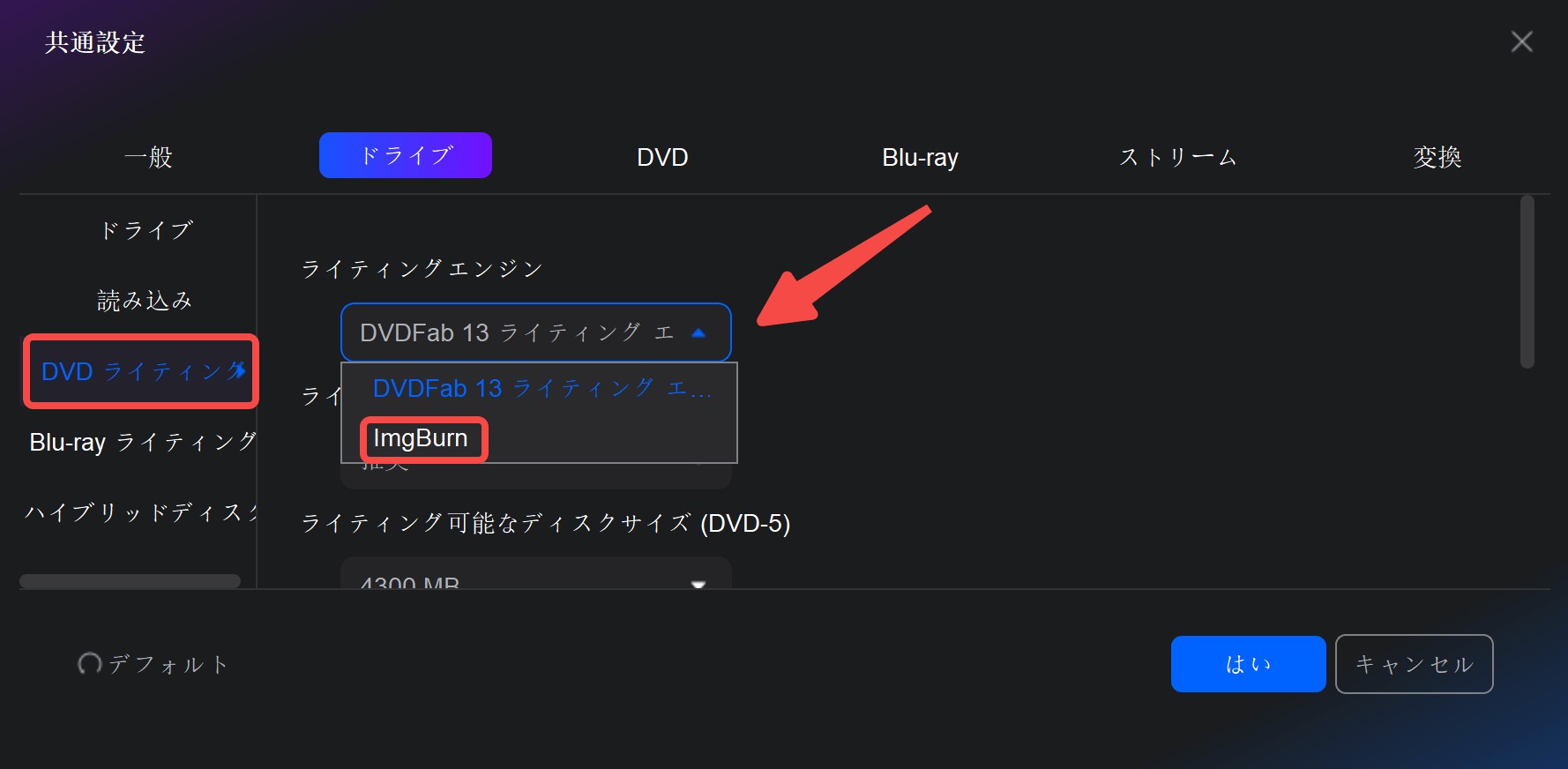
【DVDFab無料版】DVDFab HD Decrypterのダウンロード、使い方、評判およびDVDFab Crackを徹底解説!
DVDFab HD Decrypterが使えない原因と対処法
DVDFab HD Decrypterの体験談を見てみると、「ソフトが使えなくなってしまった」というコメントがしばしば出てきます。DVDFab HD Decrypterが使えない原因とどう対処すればよいかについて、ここで詳しく紹介しましょう。
DVDFab HD Decrypterが使えない原因1:試用版が期限切れ
無料でインストールできるDVDFabソフトの中には、一定期間だけ使用できる試用版もあります。この場合、その一定期間が過ぎてしまうとそのソフトは使用できなくなります。
DVDFabの場合、試用期間は30日間です。無料期間が終了すると、ライセンスキーを登録しなければなりません。ライセンスキーを登録しないと、DVDFab製品はそれ以上利用できなくなります。
DVDFab HD Decrypterが使えない原因2:プランが満期になった
DVDFab製品を購入したけれども、ある日使えなくなってしまったという声も聞かれます。それは購入期間が満期になったからでしょう。DVDFab製品を見てみると、月間や年間などのいくつかのコースが設けられています。
もし月間や年間コースで購入して、1か月もしくは1年間が過ぎればそれ以上ソフトは使用できなくなります。もし対象のソフトを使い続けるつもりであれば、無期限番を購入するとよいでしょう。
DVDFab HD Decrypterが使えない原因3:ソフトウェアのバージョンが古い
新しいDVDやBlu-rayディスクは、最新のコピーガードがかかっている場合があります。DVDFab HD Decrypterのバージョンが古いと対応できないことがあるため、最新版にアップデートして試してください。
DVDFab HD Decrypterが使えない原因4:コピーガードの種類
DVDFab HD Decrypterは一部のDVDやブルーレイコピーガードしか対応できません。最新のディスクまたはアダルトディスクをコピーする場合は、DVDFabの有料版を検討すると良いでしょう。
DVDFab HD Decrypterが使えない原因4:コピーガードの種類
HD Decrypterは最新のAACS・BD+・Cinaviaに対応していません。
DVDFab HD Decrypterが使えない原因5:ドライブの不具合
使用しているDVD/Blu-rayドライブに物理的な問題があると、ディスクを正常に読み込めず、DVDFab HD Decrypterが動作しないことがあります。他のディスクで確認するか、ドライブの状態をチェックしてみてください。
高機能で制限なし!DVDFab HD Decrypterの代替ソフトおすすめ
使い勝手の悪さを感じたら?機能面最高の代替ソフトおすすめ
DVDFab HD Decrypterは無料で使用できるものの、機能面でさまざまに制限がかかっています。もしDVDFab HD Decrypterの機能では満足できないのであれば、DVDFabの永久ライセンスの購入を検討してください。
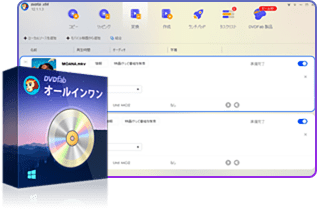
- 暗号化されたDVD/Blu-ray/UHDのコピー/リッピング/書き込み
- 市販/レンタル/録画ディスクがすべて対応、BD⇔DVD/UHDも
- DVD/Blu-ray/UHDのISO化/データ化/MP4変換/オーサリング
- AIによる動画高画質化、動画変換・編集、音声抽出
DVDFabオールインワンはDVDFabの20以上の製品がセットになったソフトのことです。これだけの製品がセットになっているので、さまざまな機能をカバーしています。DVDやブルーレイのコピーやリッピング、書き込み、フォーマットの変換などすべてこれひとつあれば可能です。
それに、DVDFabオールインワンは最新のコピーガードにもすべて対応できます。コピーガードに保護される市販DVD/Blu-ray/4K UHDディスクにも基本的には対応でき、最新のコピーガードを気軽に解除して、DVDディスクのオーディオトラックに埋め込まれるCinaviaウォーターマークの除去でき、好きなようにコピー・リッピング等の操作ができます。
本格的なBD/DVD コピーや編集をしたければ、購入を検討するだけの価値はあるでしょう。14日間返金保証で、完全無広告なので、ご安心に無料ダウンロードまたは購入をしてください。もっと多くのセール情報はDVDFabセールまでご確認ください。
DVDFab HD Decrypterに関するよくある質問
DVDFabは、有料ソフトですが、30日間無料体験を提供しています。体験期間中、すべての機能を自由に利用できます。体験期限が切れたた、完全に無料で使える「DVDFab HD Decrypter」という機能を引き続き利用できます。DVDFab HD Decrypterは永久無料で使えます。
ただし、DVDFab HD Decrypterは最新のコピーガード解除機能や一部の出力形式が使えなくなり、旧バージョンのディスクのみ対応可能になります。これは「DVDFab HD Decrypter 使えない」と検索される主な原因の一つです。継続的に最新ディスクへ対応したい場合は、有料ライセンス(特に永久ライセンス)の購入を検討するとよいでしょう。
はい、DVDFab HD DecrypterはWindows 11にも対応しています。ただし、古いバージョンをインストールしている場合や、ドライバーが正しく認識されていない場合はエラーが発生することがあります。インストール前に公式サイトから最新版をダウンロードし、管理者権限で実行することで多くの不具合を防げます。
アップデート後に「DVDFab HD Decrypterが使えない」となる主な原因は以下の通りです:
- 無料版の期限(30日)を超えたため機能が制限された
- 新しいコピーガード方式に無料版が対応していない
- アップデートによりライセンス情報が初期化された
- Windows側のセキュリティ設定によってブロックされている
まずはライセンス情報の確認と、公式サイトからの最新版再インストールを行ってください。それでも解決しない場合は、永久ライセンスへのアップグレードや、サポートへの問い合わせをおすすめします。
DVDFabの試用版は30日経過すると、そのままでは使用できません。この場合以前のバージョンをダウンロードし直すことで対処できます。たとえばDVDFab13の試用版をインストールして、期限切れになったらDVDFab9や10など、旧バージョンの無料ダウンロードすることです。ただしこの場合も30日間で使えなくなるのは一緒となります。
DVDFab期限解除・レジストリ方法のリスク
レジストリ改変や非正規パッチを用いたDVDFab期限解除は、重大なリスクを伴います。
法的リスク:DVDFabは著作権で保護されたソフトウェアであり、不正にライセンスを解除・改変する行為は法律に抵触する可能性があります。
マルウェア感染の危険:非公式サイトから配布される「クラックツール」「レジストリ改変ファイル」などには、ウイルスやスパイウェアが仕込まれている例が多く、PCのセキュリティを著しく損なう可能性があります。
ソフトの動作不良:不正改変によってDVDFab自体が起動しなくなったり、正常なライセンス認証ができなくなるケースも多く報告されています。
このような行為は、一時的に問題を回避できたように見えても、長期的にはリスクしかありません。
まとめ
DVDFab製品は、無料お試し版があります。しかし通常30日間の期間限定なので、一定期間が過ぎると使用できなくなります。一方今回紹介したDVDFab HD Decrypterは、無料で使い続けられるものです。ただし機能面では有料バージョンと比較すると、さまざまな制約があります。DVD書き込みの時、Imgburnを使用する必要があります。
本格的なコピーや編集を望んでいるのであれば、お金を出してもDVDFabオールインワンを購入するのがおすすめです。DVDFabのすべての製品をカバーできているので、さまざまな動画や音声に関する作業に対応できます。


